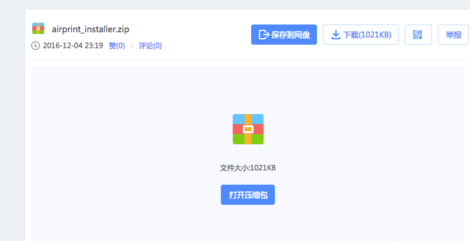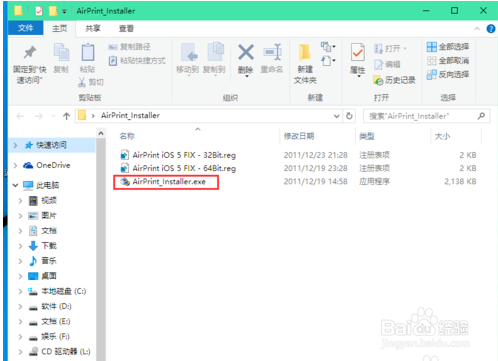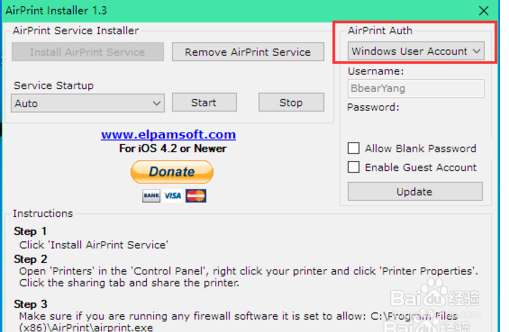苹果手机找不到打印机,苹果手机怎么无线打印
1、首先需要在 Windows 电脑上下载一个用于实现 AirPrint 的应用软件,可前往百度网盘进行下载:https://pan.baidu.com/s/1pL73QhP
2、下载后直接解压在电脑,然后运行 AirPrint 就行程序即可,如下图所示。注:由于 AirPrint 需要其它一些相应的组件怪寄拮惋才可以正常运行,如下:iTunes软件,用于提供Bonjour服务支持;Microsoft.NET Framework,Windows系统组件;如果提示缺少相应的应用组件,请根据提示安装即可。
3、在 AirPrint 窗口中,请点击 Install AirPrint Service 按钮,如下图所示。
4、随后在打印机共享用户认证处,使用 Windows User Account 默认选项即可,即使用当前 Windows 系统登录的用户名就可以了。
5、设置好以后,接下来再根据当前要接入的 iPhone 版本来导入注册表,有 32 与 64 位之分,如下图所示。
6、如果系统出现安全提示的话,请点击【是】按钮,如下图所示。
7、接下来在电脑上找到想要让 iPhone 使用的打印机,然后右键点击进入【打印机属性设置】界面。
8、随后在打印机【共享】界面中,勾选“共享这台打印机”,最后应用保存就可以了。
9、此外,如果是对 AirPrint 有任何更改的话,请点击 Update 按钮保存生效,然后先关闭 AirPrint 应用,再次运行就可以了。
声明:本网站引用、摘录或转载内容仅供网站访问者交流或参考,不代表本站立场,如存在版权或非法内容,请联系站长删除,联系邮箱:site.kefu@qq.com。
阅读量:33
阅读量:21
阅读量:46
阅读量:64
阅读量:20